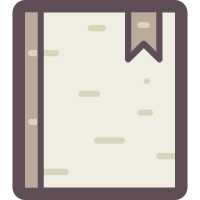asciinema 使用记录
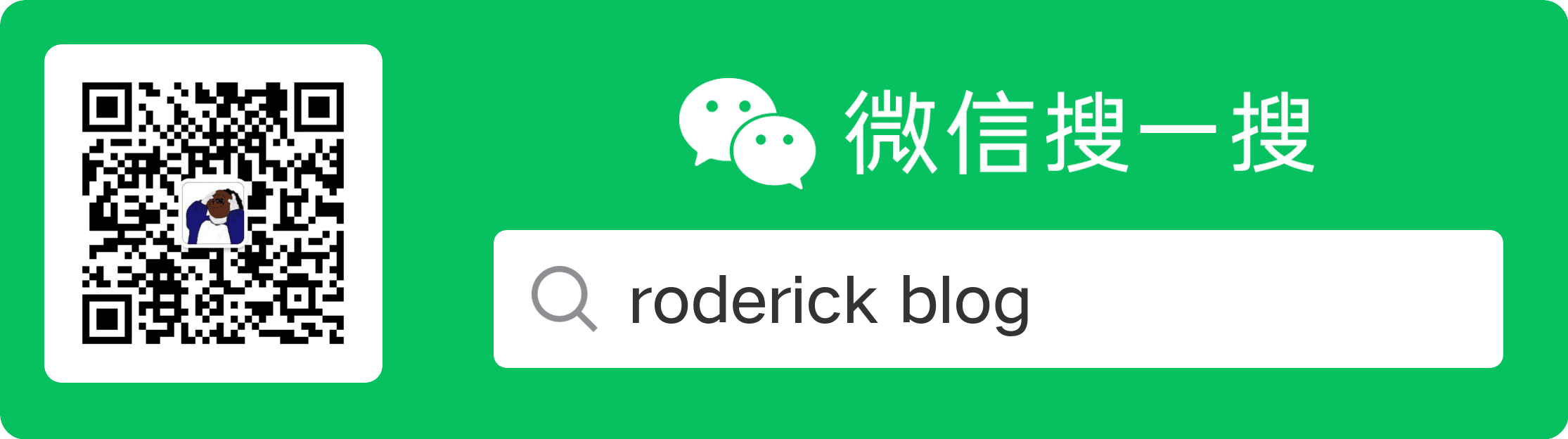
目录
简易记录
asciinema工具录制命令行操作的使用教程。
有时候需要分享命令行操作的全过程,asciinema是一个很好用的工具,开源免费,配合tmux使用直接起飞。
我使用该工具录制了pwncli的使用教程。
asciinema会将屏幕上的所有信息保存下载,生成一个cast后缀的文件,并且其还提供了一个工具将cast文件转化为gif。
想掌握全部的使用技巧,点击其官方网站asciinema/asciinema: Terminal session recorder 📹 (github.com)阅读readme文件即可。
1-安装
在ubuntu上安装的方式有两种:
|
|
2-录制
|
|
3-播放
|
|
4-上传
首先可以登录asciinema - Record and share your terminal sessions, the simple way这个网站。
然后:
|
|
会生成一个链接,点击一下。
接下来:
|
|
即可上传。
上传成功后会有一个链接,点击链接即可访问。然后可以修改标题和描述,并将录制的内容公开。
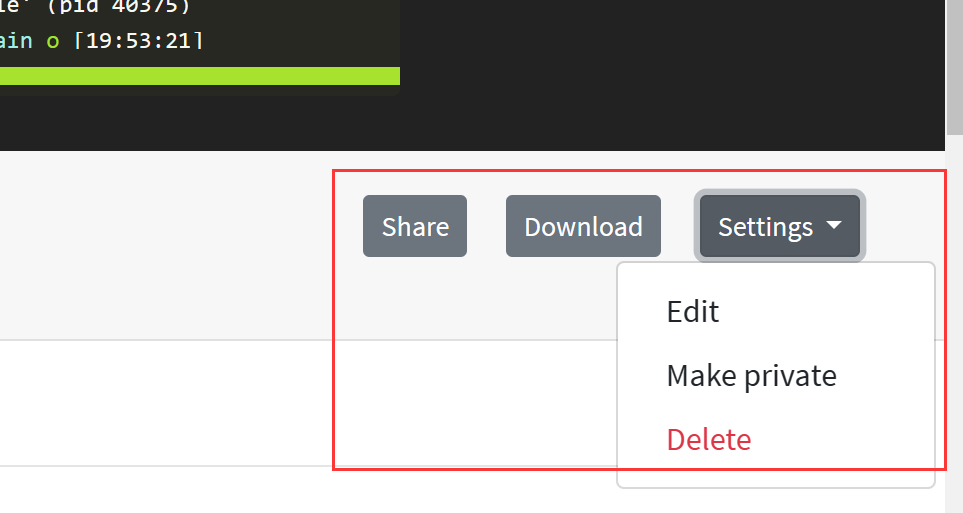
5-搭配tmux
搭配tmux可以录制分屏操作,在多个窗口之间切换。步骤如下:
- 首先,
tmux new-s -t xxx新建一个会话 - 然后,
asciinema rec -c "tmux a -t xxx"进行录制 - 录制结束后,要
detach会话,接着按Ctrl+C即可就结束录制
6-转为gif
有时候想把过程放在PPT或者网页上,可以使用asciinema/agg: asciinema gif generator (github.com)工具将其转化为gif。程序使用rust编写,速度很快。
Buy me a coffee~
 支付宝
支付宝
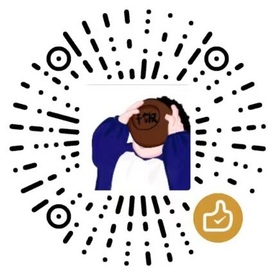 微信
微信